
Kacateknologi.com – 2 Cara Mengganti Background Desktop Sesuai Keinginan, tampilan desktop merupakan tampilan wallpaper yang biasanya akan kita lihat pertama kalinya ketika membuka laptop maupun komputer, dimana pada umumnya tampilan desktop merupakan tampilan bawaan dari windows, tetapi apabila kita bosan dengan tampilan desktop yang gitu-gitu aja, sobat bisa juga kok mengganti tampilan desktop dengan wallpaper ataupun gambar yang sesuai keinginan, entah itu gambar klub favorit, foto keluarga atau bahkan foto doi yang manis misalnya hehehe.
Nah cara mengganti background yang akan saya tulis dibawah nanti ada 2 cara yang bisa sobat lakukan, dimana caranya sendiri cukup sederhana dan simple, tak hanya itu cara ini berfungsi untuk windows 7, 8 bahkan windows 10.
Dan berikut ini adalah cara ganti wallpaper laptop atau komputer pada windows 7, 8 dan 10 yang bisa sobat coba.
Baca Juga : Cara Merubah Tampilan Desktop Windows 8 Menjadi Dark Mode
2 Cara Mengganti Background Desktop Sesuai Keinginan
Metode pertama yang bsia sobat coba yaitu dengan langsung masuk pada bagian personalisasi tampilan desktop
- Buka Desktop
- Klik Kanan
- Pilih Personalization
- Tentukan Wallpaper Yang Diinginkan
Cukup 4 langkah saja dalam metode yang pertama, maka disini sobat bisa memilih berbagai macam jenis wallpaper sesuai keinginan dan tampak lebih segar juga tidak monoton.
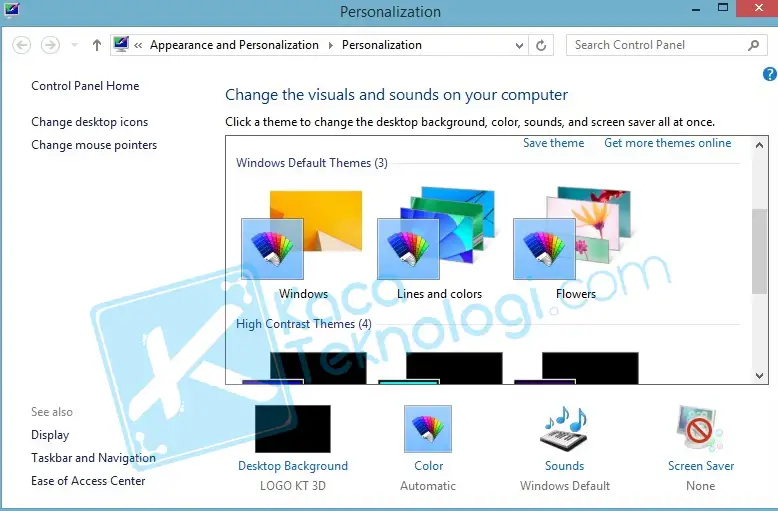
Untuk menerapkannya silahkan pilih salah satu dari beberapa wallpaper yang tersedia, maka otomatis akan tersimpan dan berubah dengan sendirinya pada tampilan desktop laptop maupun komputer.
Jika sudah mari masuk ke cara kedua…
Melalui Gambar / Wallpaper Yang Custom
Langkah kedua dalam 2 Cara Mengganti Background Desktop Sesuai Keinginan adalah dengan membuka langsung gambar ataupun wallpaper yang ingin kita terapkan pada desktop nantinya, silahkan sobat cari foto yang ingin dijadikan wallpaper utama desktop laptop ataupun komputer sobat.
Apabila sobat sudah menemukan gambar yang cocok untuk dijadikan wallpaper desktop, silahkan Klik Kanan lalu set as desktop background maka otomatis akan langsung berubah pada tampilan desktop pada laptop ataupun komputer kita.
Contohnya seperti berikut ini…
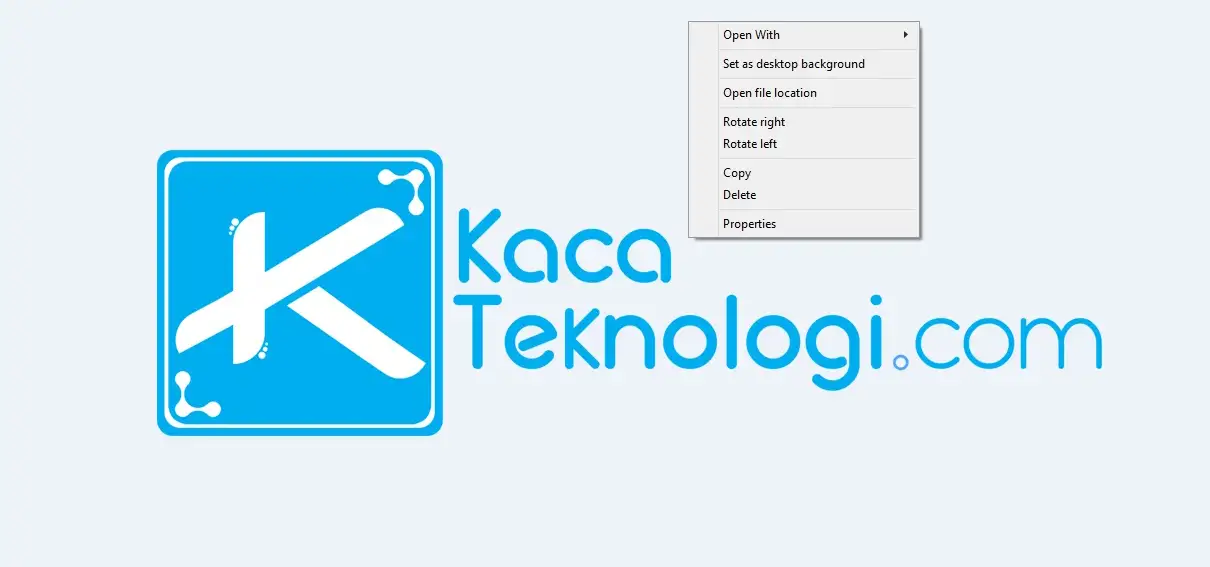
Apabila sudah diterapkan sekarang lihat background pada desktop sobat, otomatis berubah sesuai keinginan kan? nah demikianlah sobat 2 Cara Mengganti Background Desktop Sesuai Keinginan dimana caranya sendiri sangat sederahana dan gampang sekali untuk dilakukan.
Langkah kedua ini bisa diterapkan apabila tidak ada menu personalize pada laptop atau komputer kita.
Apabila sobat ingin mengunduh wallpaper desktop HD sobat bisa mengunduh secara gratis melalui situs Unsplash kita bisa mengunduhnya secara gratis tanpa terkena copyright.
Semoga bermanfaat.



